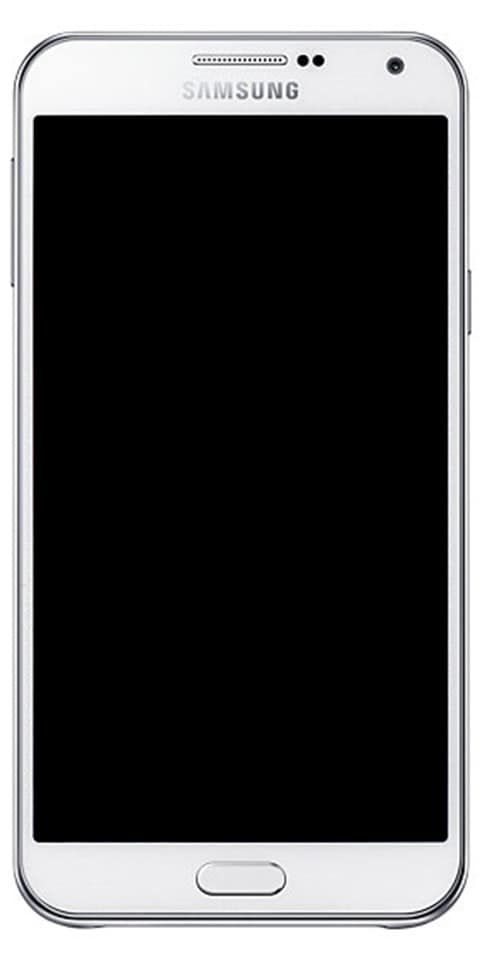Hoe u uw internetbeveiligingsinstellingen kunt corrigeren Een of meer bestanden voorkomen

fortnite kon het profiel niet vergrendelen
Bent u op zoek naar een oplossing om het probleem ‘Uw internetbeveiligingsinstellingen voorkomen dat een of meer bestanden worden geopend’ op te lossen? Elke keer dat u een bestand opent in ramen , een beveiligings-ID opgeslagen in bestandseigenschappen. Als de beveiligings-ID heeft vastgesteld dat het bestand schadelijk is, kan het eenvoudig worden geblokkeerd en kan het bestand helemaal niet worden geopend.
Als u onlangs een bestand opent dat is gedownload van het Internet via Internet Explorer ( D.W.Z ), kregen we het volgende waarschuwingsbericht:
Deze bestanden kunnen niet worden geopend
Uw internetbeveiligingsinstellingen hebben verhinderd dat een of meer bestanden werden geopend.
Maar toen we probeerden een bestand te openen, was het niet schadelijk en we waren er vrij zeker van. Dus hoe dit op te lossen en te vertellen ramen dat het bestand veilig is om te openen. Als jij degene bent die met hetzelfde probleem wordt geconfronteerd, dan is dit artikel iets voor jou. De belangrijkste oorzaak van dit probleem is mogelijk verkeerd geconfigureerd Applicaties en schadelijk bestand starten veiligheidsinstellingen. Telkens wanneer u deze instelling terugzet naar de standaardconfiguratie, wordt het probleem opgelost.
Zie ook: Windows - Documentenbibliotheek MS werkt niet meer
Hoe u 'uw internetbeveiligingsinstellingen verhindert dat een of meer bestanden worden geopend in Windows 10'
Oplossing 1 - via interneteigenschappen
- Druk op Windows + R en input inetcpl.cpl in de Rennen dialoogvenster om te openen Internet-eigenschappen .
- Vervolgens in de Internet-eigenschappen venster, ga naar het Veiligheid tabblad. Tik vervolgens op het Aangepast niveau knop daar.
- Ga naar Beveiligingsinstellingen - Internetzone raam duik naar beneden en kijk voor Applicaties en onveilige bestanden starten instelling. De instelling is ingesteld op Uitschakelen en dit is de belangrijkste oorzaak van het probleem. Specificeer het in het Prompt (aanbevolen) optie en tik op OK , Van toepassing zijn , OK .
- Start ten slotte uw pc opnieuw op en na het opnieuw opstarten kunt u het bestand zonder waarschuwing openen.
Conclusie:
Ik hoop dat u nu begrijpt hoe u het probleem ‘Internetbeveiligingsinstellingen voorkomen een of meer bestanden…’ kunt oplossen. Als je het nuttig vindt, deel het dan met je vrienden en help ze. Laat het ons weten in het commentaargedeelte hieronder voor verdere vragen en vragen. Vergeet ook niet om uw feedback met ons te delen!
Wachten op uw waardevolle feedback!
Lees ook: